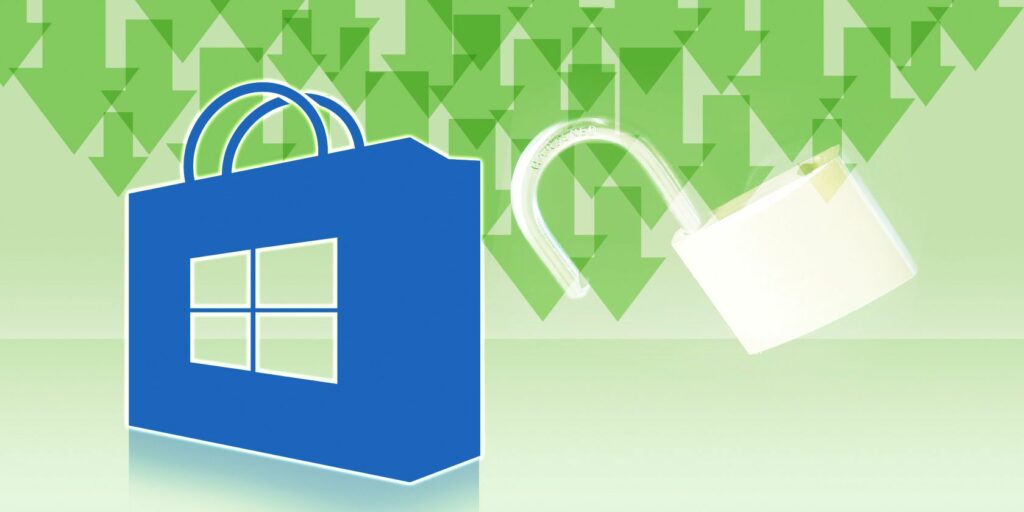Comment charger des applications sur Windows 8 et 10
Windows 8 a vu l’introduction d’applications dans le système d’exploitation de Microsoft, mais si vous ne les avez pas obtenues dans la boutique officielle, leur installation peut être un peu délicate. Heureusement, Windows 10 rend ce processus encore plus facile.
En modifiant rapidement les paramètres, vous pourrez stocker des applications de n’importe où. Bien sûr, cela comporte un petit risque. Nous verrons comment faire cela et ce que cela signifie, dans 8 et 10.
Assurez-vous de laisser un commentaire après l’article et faites-nous part de votre expérience de chargement latéral de l’application.
Qu’est-ce qu’une application universelle ?
Les applications universelles ont été introduites dans Windows 8. Ils ont été introduits parce que Microsoft tient à promouvoir son écosystème multiplateforme. Par exemple, l’idée est que vous utiliserez des ordinateurs de bureau, des téléphones et des tablettes Windows – vous êtes alors un véritable utilisateur Windows.
Ces applications sont un moyen plus simple pour les développeurs de créer quelque chose qui peut être utilisé sur tous ces appareils. Il est plus facile de prendre en charge des éléments tels que différentes tailles d’écran ou méthodes de saisie. Ils peuvent être regroupés et téléchargés à partir d’un magasin officiel.
C’est une bonne chose pour les utilisateurs car cela signifie que les programmes et les outils qu’ils utilisent seront pris en charge sur tous leurs appareils et qu’ils peuvent partager des données de manière transparente entre eux.
Faire une vidéo du jour
Cependant, Microsoft est très strict sur la façon de télécharger des applications sur Windows 8, permettant uniquement aux utilisateurs de les obtenir à partir de la boutique officielle. Si vous souhaitez contourner ce problème et installer des applications tierces, un processus appelé sideloading, ce n’est pas intuitif. Dans Windows 10, ils sont devenus plus permissifs, avec la possibilité de télécharger des applications dans la zone Paramètres.
Quels sont les risques ?
En téléchargeant vos applications via le Windows Store officiel, vous pouvez être sûr qu’elles proviennent de sources officielles. Microsoft vise à revoir tout ce qui apparaît dans leur magasin, afin d’augmenter le niveau de sécurité et de protection des utilisateurs finaux.
Si vous activez le chargement latéral, vous pouvez désormais installer votre application depuis n’importe où. Cela pose le risque de télécharger du contenu qui pourrait infecter votre système avec des logiciels malveillants, des suivis ou d’autres kits d’outils malveillants.
Cependant, c’est le même risque que de télécharger n’importe quel programme de bureau standard, alors ne sonnez pas la sonnette d’alarme. Vous devez vous méfier de l’endroit d’où vous téléchargez et ne l’obtenir que de développeurs de confiance ; les mêmes règles s’appliquent, qu’il s’agisse d’une application ou d’un programme.
Comment activer le chargement latéral sur Windows 8
Sous Windows 8, vous pouvez télécharger des applications si vous disposez d’une licence de développeur. Les licences de développeur sont utilisées pour développer et tester des applications sur votre propre système. Une licence de développeur est disponible, mais Microsoft avertit qu’ils peuvent la révoquer de votre compte s’ils découvrent que vous n’êtes pas réellement un développeur.
Pour obtenir une licence de développeur, recherchez dans le système boîtier d’alimentationPuis clic-droit résultat, puis sélectionnez Exécuter en tant qu’administrateur. Lorsque PowerShell s’ouvre, saisissez ce qui suit :
Afficher-WindowsDeveloperLicenseRegistration
puis appuyez retournerUne notification apparaîtra expliquant à quoi sert la licence de développeur.Cliquez sur Je suis d’accord, si tu fais. Vous devrez ensuite entrer l’email et le mot de passe de votre compte Microsoft auquel votre licence développeur sera liée.
Maintenant, pour charger l’application, vous devez l’installer via PowerShell. Ouvrez-le à nouveau et entrez ce qui suit, en basculant la deuxième partie vers l’emplacement et le nom du fichier d’application :
Ajouter-AppxPackage C:AppName.appx
Merci à How-To Geek pour cette méthode.
Comment activer le chargement latéral sur Windows 10
Tout d’abord, appuyez sur CTRL + i Ouvrez le menu des paramètres et cliquez sur Mises à jour et sécurité. arriver ici, cliquer Pour les développeurs Naviguez depuis la gauche.
choisir Applications de chargement latéral Et lisez le message d’avertissement concernant l’installation depuis l’extérieur du Windows Store, les risques que nous avons couverts ci-dessus.Cliquez sur oui Activer le chargement latéral.
C’est ça! Vous pouvez désormais installer n’importe quelle application sur votre appareil, quelle que soit sa source.
chargement latéral en attente
Si vous utilisez Windows 10, le chargement latéral des applications est sans aucun doute un processus plus simple et plus fiable. Bien que ce ne soit pas impossible sur Windows 8, ce n’est pas infaillible et Microsoft ne le prend pas vraiment en charge.
N’oubliez pas, comme pour les programmes de bureau traditionnels, soyez prudent lorsque vous téléchargez des applications à partir de sites tiers autres que le Windows Store officiel. La protection intégrée contre les logiciels malveillants fournie par Windows vous aidera, mais rien n’attrape toutes les menaces.
Chargez-vous des applications ? Existe-t-il des applications non officielles recommandées ?
A propos de l’auteur